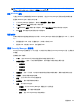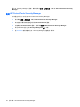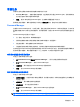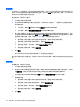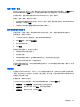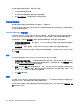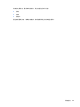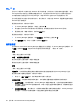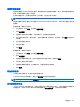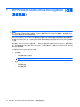ProtectTools (select models only)-Windows XP, Windows Vista, Windows 7
使用“登录”菜单
Password Manager 提供了一种方便快捷的方法来启动已创建登录的网站和程序。在登录菜单或
Password Manager 的管理标签中,双击程序或网站登录以打开登录屏幕,然后填充登录数据。
在创建登录时,该登录将自动添加到 Password Manager 的“登录”菜单中。
要显示“登录”菜单,请执行以下操作:
1.
按 Password Manager 组合热键。ctrl+alt+h 是出厂设置。要更改组合热键,请单击 Password
Manager,然后单击设置。
2.
扫描指纹(在具有内置或连接的指纹识别器的计算机上)。
将登录划分到不同类别中
可通过创建一个或多个类别,使用类别秩序井然地划分登录。然后,将登录拖放到所需的类别中。
要添加类别,请执行以下操作:
1.
从 Security Manager 控制板中,单击 Password Manager。
2.
单击管理标签,然后单击添加类别。
3.
输入该类别的名称。
4.
单击确定。
要将登录添加到类别中,请执行以下操作:
1.
将鼠标指针放在所需的登录上。
2.
按住鼠标左键。
3.
将登录拖到类别列表中。在将鼠标移到类别上时,将会突出显示这些类别。
4.
在突出显示所需的类别时,松开鼠标按钮。
不会将登录移到该类别中,而只是将其复制到选定类别中。您可以将相同登录添加到多个类别中,并通
过单击全部显示所有登录。
管理登录
通过使用 Password Manager,可以从一个中心位置轻松管理用户名、密码和多个登录帐户的登录信息。
“管理”标签中列出了您的登录。如果为同一网站创建了多个登录,则会在登录列表中该网站名称下面
以缩进方式列出每个登录。
要管理登录,请执行以下操作:
从 Security Manager 控制板中,单击 Password Manager,然后单击管理标签。
●
添加登录 — 单击添加登录,然后按照屏幕上的说明进行操作。
●
编辑登录 — 单击某个登录,单击编辑,然后更改登录数据。
●
删除登录 — 单击某个登录,然后单击删除。
常规任务
27